Screen InStyle permet de gérer facilement la consommation d'énergie, la couleur, la luminosité et d'autres paramètres pour un seul écran ou une configuration multi-écrans.
Le logiciel EIZO vous permet de gérer facilement l'utilisation et la configuration pour un seul écran ou une configuration multi-écrans. Les systèmes d'exploitation Windows et macOS sont pris en charge.

Administration facile du moniteur
Les fonctions en détail
Screen InStyle permet de gérer facilement la consommation d'énergie, la couleur, la luminosité et d'autres paramètres pour un seul écran ou une configuration multi-écrans.
Organiser le bureau
Dans la plupart des environnements de travail, il est courant d'avoir plusieurs applications ouvertes et visibles en même temps, comme la conférence Web, le traitement de texte, le navigateur et d'autres programmes.
La fonction "Screen Layout" de Screen InStyle vous permet de disposer clairement les fenêtres des différents programmes à l'écran et de travailler ainsi beaucoup plus efficacement. Outre les mises en page prédéfinies, vous pouvez choisir librement la taille et la position des fenêtres pour des mises en page personnalisées.
Facile à jouer
Adaptez facilement les paramètres de luminosité et de couleur de votre moniteur avec Screen InStyle, par exemple à un moniteur voisin ou à vos besoins visuels individuels. Vous pouvez ainsi régler le point blanc de l'écran non seulement par la température de couleur, mais aussi par des valeurs RGB. D'un clic, vous faites passer l'arrière-plan du bureau en "blanc" afin de vérifier l'adaptation et de procéder à un réglage fin. Le fond blanc peut ainsi également être affiché sur plusieurs moniteurs connectés afin d'effectuer simultanément leurs ajustements de couleurs.
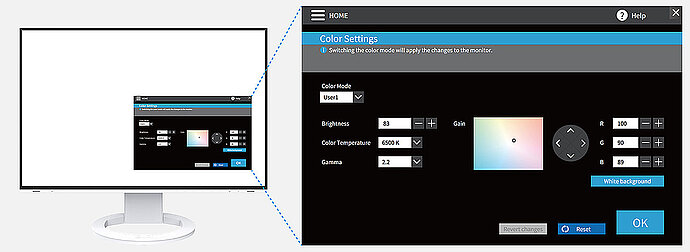
Idéal pour le hot-desking
Portez vos paramètres d'affichage personnalisés partout où vous connectez votre ordinateur portable ou votre tablette à un moniteur EIZO moderne. Vos paramètres sont automatiquement appliqués en connectant simplement votre ordinateur portable à un moniteur prenant en charge Screen InStyle via un câble USB-C. Dans les bureaux à bureaux variables (hot desking) ou dans les bureaux à domicile, vous bénéficiez ainsi d'un confort et d'une efficacité de travail accrus.
Définir les modes d'affichage
Le mode couleur automatique vous permet d'attribuer un mode d'affichage spécifique à des applications individuelles. Dès que vous ouvrez une application, l'écran passe automatiquement dans le mode défini à cet effet.
Si vous utilisez par exemple un programme de traitement de texte, l'écran passe directement en mode Paper. Pour l'édition de photos, vous pouvez par exemple définir le mode sRGB.
Disponible pour Windows uniquement.
Mouse Pointer Utility
Le déplacement du pointeur de la souris ne se fait pas toujours sans heurts sur les systèmes multi-écrans. Si vous le perdez de vue, l'utilitaire Mouse Pointer Utility vous aide à le retrouver rapidement.
En outre, le curseur peut être déplacé librement entre les moniteurs sans les obstacles typiques, même si vous utilisez des écrans de tailles différentes. Le curseur de la souris ne reste plus bloqué aux transitions entre les écrans. Les petites perturbations lors du travail à l'écran sont ainsi éliminées.
Disponible pour Windows uniquement.
Plusieurs PC avec un écran
Une autre fonction pratique est la sélection du signal d'entrée par touche de raccourci ou combinaison de touches lorsque plusieurs PC sont connectés à un moniteur.
Ainsi, vous pouvez par exemple travailler simultanément avec un ordinateur portable et un PC sur un seul moniteur et passer de l'un à l'autre en toute simplicité. Selon le moniteur, cela vaut également pour l'utilisation de Picture-by-Picture ou Picture-in-Picture.
Il est également possible de changer rapidement de mode de couleur via une touche de raccourci ou une combinaison de touches.
Circadian Dimming
Screen InStyle comprend la fonction "Circadian Dimming" qui réduit la température des couleurs du moniteur au cours de la journée. Comme l'adaptation se fait par intervalles de 30 minutes, elle n'est pas perceptible ou gênante pour l'utilisateur. Vers le soir, la fonction réduit automatiquement la proportion de lumière bleue.
Disponible pour Windows uniquement.
Synchronisation multi-écrans
Paramètres pour plusieurs moniteurs
Couleurs homogènes
Avec Screen InStyle, vous pouvez appliquer les paramètres d'affichage d'un moniteur à tous les moniteurs d'une solution multi-écrans.
Le mode de couleur, la température de couleur ou l'ajustement automatique de la luminosité sont transmis à tous les écrans connectés. De plus, en cas de connexion en guirlande via USB-C, les modifications s'affichent automatiquement sur tous les moniteurs. Cela permet de gagner du temps lors de la configuration et d'assurer la cohérence des couleurs sur tous les écrans.
Disponible pour Windows uniquement.
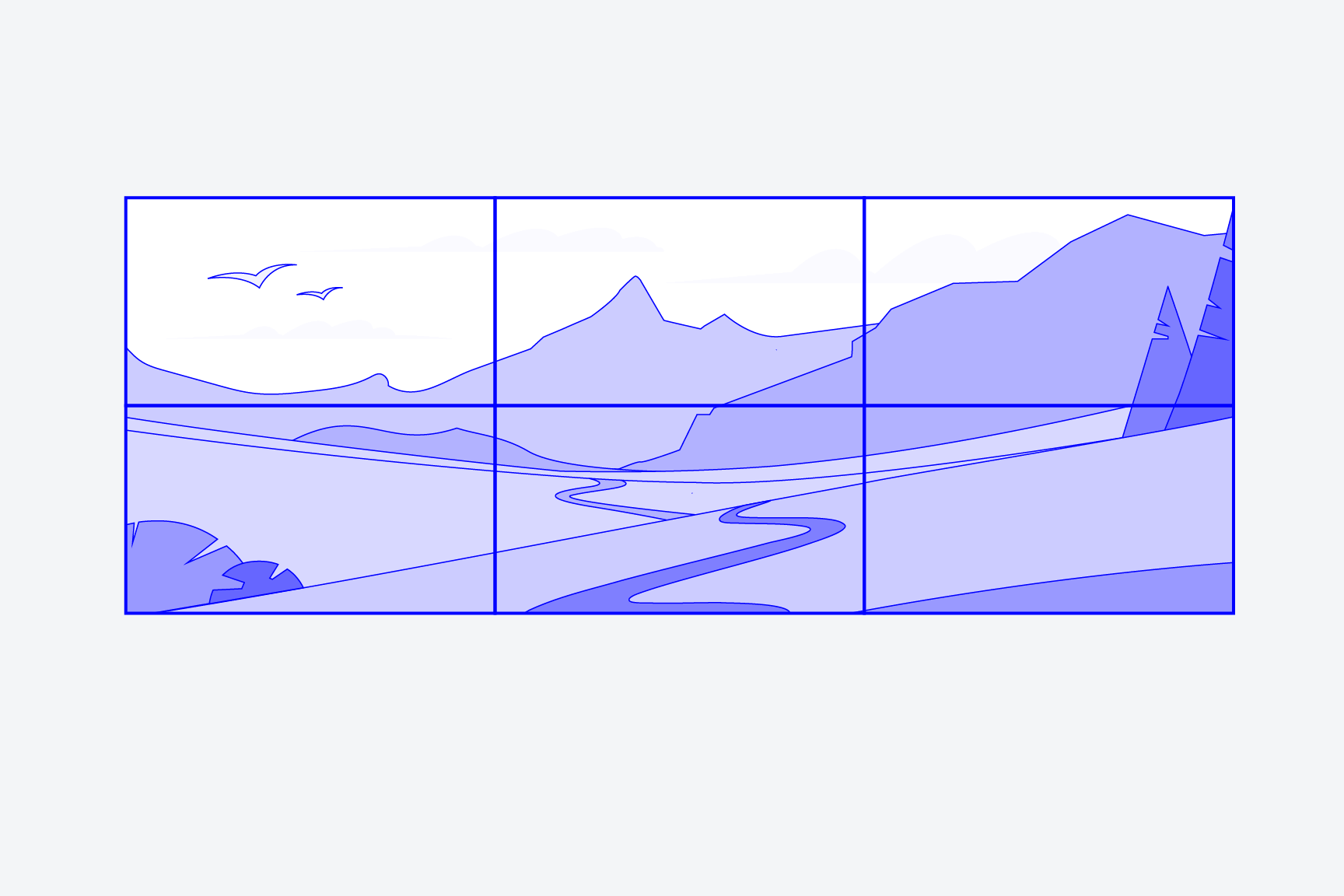
Power Management facile
La gestion de l'alimentation multi-écrans facilite les économies d'énergie. Le bouton d'alimentation d'un moniteur permet d'allumer ou d'éteindre tous les écrans connectés de la même manière.
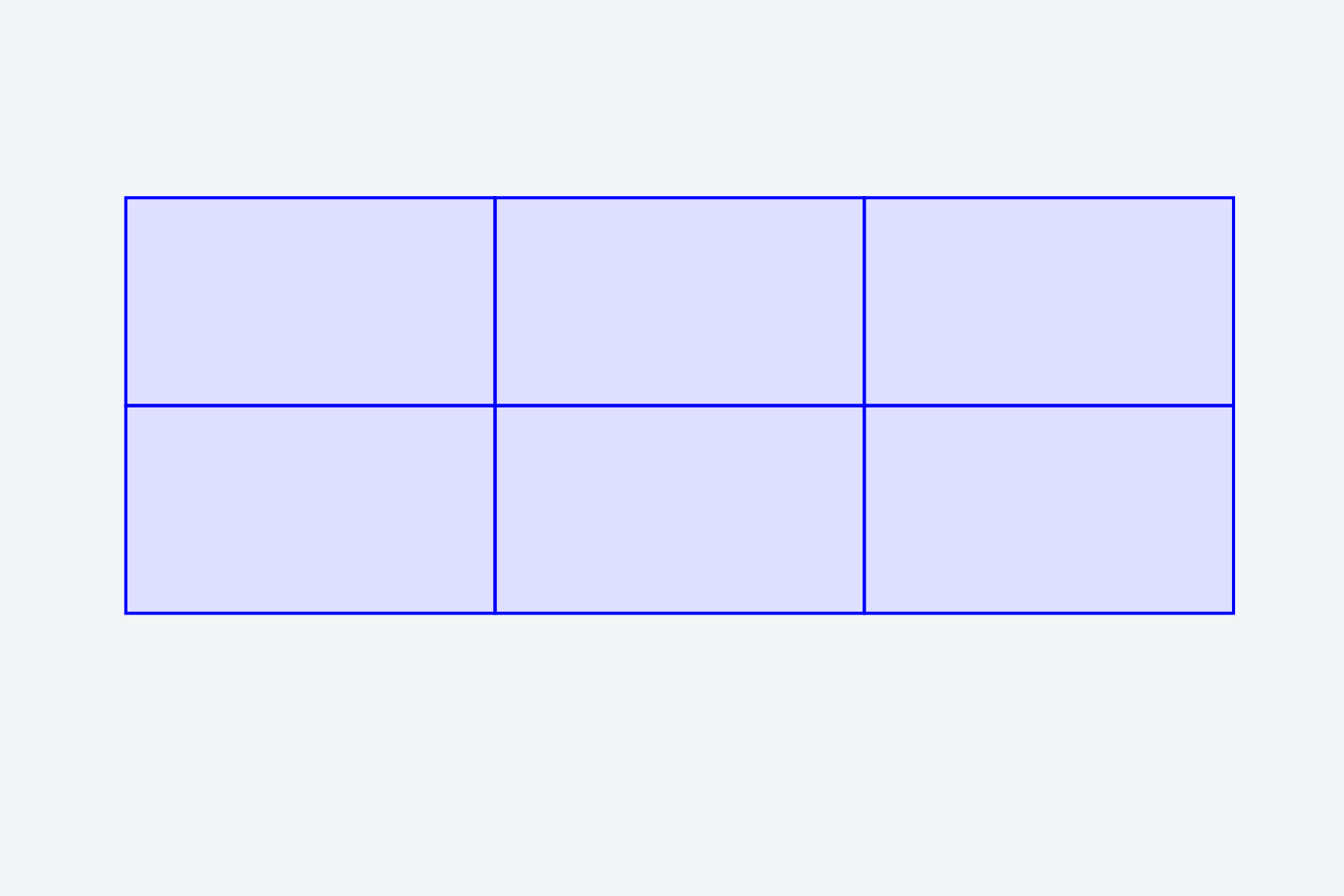
Moniteurs sur les réseaux
Contrôle par les administrateurs
Application serveur
L'application serveur Screen InStyle Server permet aux administrateurs système de gérer et de contrôler les moniteurs et les PC connectés au réseau. Screen InStyle Server permet de configurer de manière centralisée les paramètres d’affichage ou d’économie d’énergie des moniteurs cibles définis. Le logiciel basé sur un navigateur est également utile pour une gestion efficace des actifs, car il permet de visualiser les informations d’inventaire sur les moniteurs et les PC connectés.
Disponible uniquement pour Windows.
En savoir plus sur Screen InStyle Server.
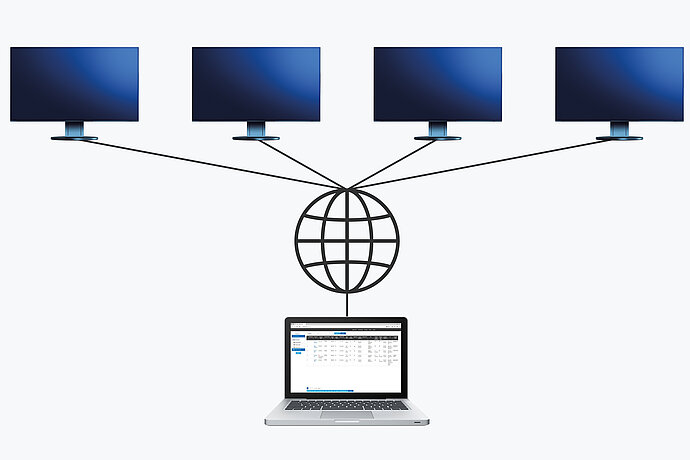
Remarque
Pour utiliser Screen InStyle, le moniteur doit être connecté à l'ordinateur par USB. En cas d'utilisation de plusieurs écrans, une connexion USB doit être établie de moniteur à moniteur.